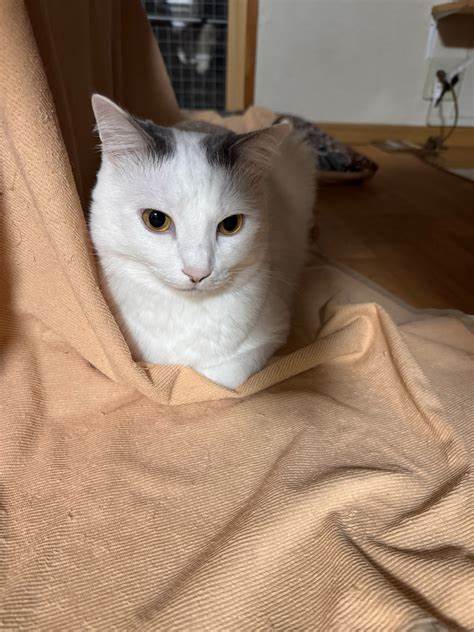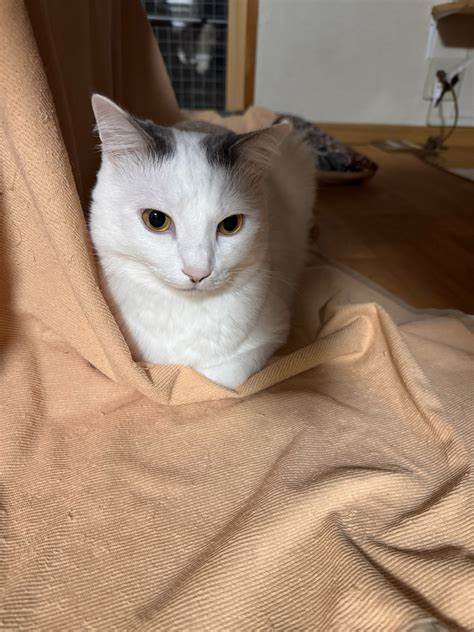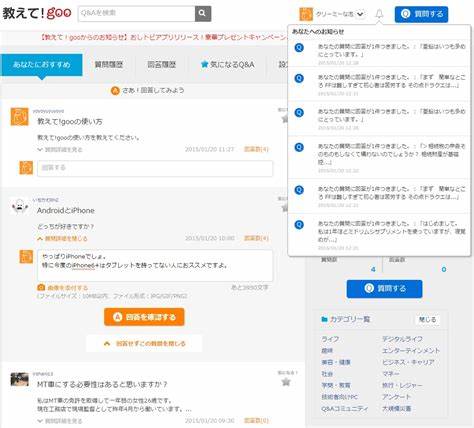在现代办公环境中,Excel作为一款强大的数据处理工具,广泛应用于各种数据整理和分析任务。许多用户在处理大量数据时,希望能够快速识别与特定列表内容一致的单元格,从而更直观地观察和处理数据。为了满足这一需求,掌握如何根据列表匹配自动填充单元格颜色的技巧显得尤为重要。本文将深度探讨如何在Excel中实现这一功能,涵盖基础方法、高级技巧及注意事项,助力用户高效完成办公任务。首先,我们需要明确数据匹配的场景。假设我们有一个列表,包含了一系列地名,例如“东京”、“神奈川”等,而数据区域则是Excel表格中的某一列如A列。
我们的目标是将A列中所有与列表项一致的单元格,自动标记不同颜色以方便查看。这种需求在数据核对、问题筛查或分类汇总时非常实用。实现这一目标的核心工具是Excel的“条件格式”功能。只需利用条件格式中的“使用公式确定要设置格式的单元格”,便能实现动态匹配。具体操作可以这样开展:在选择需要检查的单元格区域后,进入条件格式设置,输入与列表匹配的公式,随后选择期望的填充颜色。公式部分,则要结合函数如MATCH或COUNTIF来判断当前单元格内容是否存在于指定列表中。
例如,如果我们的匹配列表位于工作表的另一个区域,比如D列中包含了所有地名,则公式可写为COUNTIF($D:$D, A1)>0,这样保证Excel会检查A1单元格中的值是否在D列出现。满足条件的单元格就会自动被填充预设颜色。除了手动操作,还有使用Excel VBA宏的方案。对于经常需要更新或处理超大量数据的用户而言,利用VBA自动化实现匹配填色不仅省时更准确。VBA代码可以遍历指定范围的每个单元格,判断是否与列表匹配,条件满足则直接改变单元格的背景颜色。例如,编写一段代码提前定义匹配列表,将目标单元格逐一比较,再进行填色。
相较于条件格式,VBA拥有更灵活的控制权,适合复杂或动态需求。此外,制定列表匹配标准也极为关键。列表中包含的匹配值应统一格式,如文本内容应避免多余空格,建议使用TRIM函数处理,确保匹配精准。区域选择时也要准确,防止遗漏。利用Excel的“数据验证”功能辅助生成准确列表,有助维护一份标准化的参考数据。条件格式支持多种颜色和格式叠加,用户可以为不同匹配条件设定不同颜色,例如一类地名用蓝色,另一类用绿色,这样有助于更进一步的数据分类和识别。
需要注意的是,条件格式对大型数据表有性能影响,复杂的公式可能导致Excel操作延迟,因此对于百万级别数据时,建议分批处理或采用VBA宏提高效率。同时,配合Excel的筛选和排序功能,可以快速定位已标色的单元格,进行后续的数据整理。更多时候,用户会结合IF函数、SEARCH函数实现部分匹配条件,比如想要查找包含某关键词的单元格,这时条件格式公式可稍作调整,例如ISNUMBER(SEARCH(关键词, A1)),判断A1是否包含关键词。如此一来,不仅全匹配得以自动标色,模糊匹配也触手可及。总之,通过合理运用Excel的条件格式和VBA脚本技术,可以极大提升数据分析效率,实现列表与单元格内容的智能匹配和标识。这种方法广泛适用于地址管理、人员名单核查、产品分类等场景,助力企业和个人更好地掌控庞杂数据。
掌握上述技巧,既能够节省大量时间,也能减少人工错误,提高数据处理的准确性和专业度。持续练习和探索Excel更多功能,将助力每一位办公人员在数据时代游刃有余,完成更精细的工作任务。